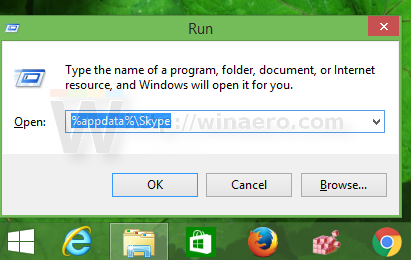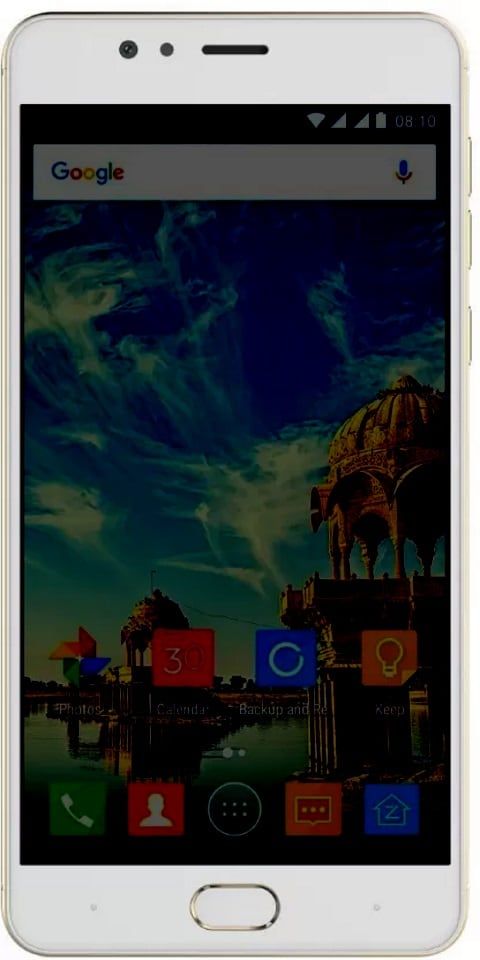ஸ்கைப்பிலிருந்து விளம்பரங்களை அகற்றுவது எப்படி - பயிற்சி
ஸ்கைப்பின் சமீபத்திய பதிப்புகள் வீட்டு மெனுவில் மட்டுமல்ல, எரிச்சலூட்டும் மற்றும் எரிச்சலூட்டும் விளம்பரங்களையும் கொண்டு வருகின்றன. ஆனால் அரட்டை சாளரங்களிலும் நம் அனைவருக்கும் மன அழுத்தத்தை ஏற்படுத்தும். சில காரணங்களால், விண்டோஸ் 10, 8 மற்றும் விண்டோஸ் 8.1 சாதனங்களிலிருந்து ஸ்கைப்பை நிறுவல் நீக்கம் செய்யும் பயனர்களைக் கூட நான் கேள்விப்பட்டேன். எப்படியிருந்தாலும், இந்த விளம்பரங்களில் நீங்கள் சோர்வாக இருந்தால், அந்த விஷயத்தில் பொருந்தக்கூடிய எளிதான முறை இருப்பதால் அதை எவ்வாறு முடக்குவது என்பதை நீங்கள் கற்றுக் கொள்ள வேண்டும். எந்தவொரு விண்டோஸ் கணினியிலும் நீங்கள் இந்த நடைமுறையைச் செய்யலாம், எனவே கீழேயுள்ள படிகள் விண்டோஸ் 10, 8 மற்றும் விண்டோஸ் 8.1 சாதனங்களுடனும் இணக்கமாக இருக்கும். இந்த கட்டுரையில், ஸ்கைப் - டுடோரியலில் இருந்து விளம்பரங்களை எவ்வாறு அகற்றுவது என்பது பற்றி பேசப்போகிறோம். ஆரம்பித்துவிடுவோம்!
கணினியில் ஸ்கைப் விளம்பரங்களை அகற்றுவது எப்படி | ஸ்கைப்பிலிருந்து விளம்பரங்களை அகற்று
கண்ட்ரோல் பேனலைப் பயன்படுத்தவும்
- முதலில், உங்கள் விண்டோஸ் 10 இல், 8 சாதனங்கள் கண்ட்ரோல் பேனலைத் திறக்கின்றன.
- Win + R ஐத் தட்டுவதன் மூலமும் கட்டுப்பாட்டைத் தேடுவதன் மூலமும் நீங்கள் கண்ட்ரோல் பேனலை அணுகலாம்; சரி என்பதைத் தட்டவும். இப்போது கண்ட்ரோல் பேனலை இயக்கவும். மேலும், விண்டோஸ் தேடல் அம்சத்தைப் பயன்படுத்தி கண்ட்ரோல் பேனலைத் தேடலாம். தேடல் பெட்டியில் சொல் கட்டுப்பாட்டைத் தட்டச்சு செய்து, காண்பிக்கப்படும் பட்டியலிலிருந்து கண்ட்ரோல் பேனலைத் தேர்ந்தெடுக்கவும்.
- கண்ட்ரோல் பேனலில் இருந்து நீங்கள் தேர்ந்தெடுக்க வேண்டும் நெட்வொர்க் மற்றும் இணையம் (நெட்வொர்க் மற்றும் பகிர்வு மையம்).
- காண்பிக்கப்படும் சாளரத்திலிருந்து பாதுகாப்பு தாவலைக் கிளிக் செய்க.
- பின்னர், முதல் பெட்டியிலிருந்து தடைசெய்யப்பட்ட தளங்களில் தட்டவும்.
- அடுத்து, தளங்கள் பொத்தானைக் கிளிக் செய்க.
- தடைசெய்யப்பட்ட தளங்கள் என அழைக்கப்படும் உரையாடல் பெட்டி இப்போது காட்டப்பட வேண்டும்.
- இதே போன்ற உரையாடல் பெட்டியில், நீங்கள் https://apps.skype.com/ என தட்டச்சு செய்ய வேண்டும்.
- உங்கள் மாற்றங்களைச் சேமித்து, பின்னர் கண்ட்ரோல் பேனலை மூடவும்.
- இப்போது ஸ்கைப்பை மறுதொடக்கம் செய்து, விளம்பரங்கள் இல்லாத நிரலை அனுபவிக்கவும். எரிச்சலூட்டும் அந்த விளம்பரங்களை விட, நீங்கள் இப்போது வெற்று ஒதுக்கிடத்தைப் பார்க்க வேண்டும்.
மேலும் | ஸ்கைப்பிலிருந்து விளம்பரங்களை அகற்று
விளம்பரங்களைத் தடுப்பது பற்றி நாங்கள் பேசினால், அவற்றை உங்கள் உலாவியிலும் தடுக்கலாம். விளம்பரங்களை முடக்கவும், பின்னர் மென்மையான உலாவல் அனுபவத்தை அனுபவிக்கவும் உங்களை அனுமதிக்கும் பல உலாவி நீட்டிப்புகள் உள்ளன. இந்த நீட்டிப்புகளின் சில எடுத்துக்காட்டுகள் இங்கே:
சரியானது, முகப்பு மெனுவிலிருந்து ஸ்கைப் விளம்பரங்களை எவ்வாறு அழிப்பது மற்றும் அரட்டை சாளரத்தை இப்போது உங்களுக்குத் தெரியும். இந்த முறை எந்த விண்டோஸ் கணினிக்கும் பொருந்தும் என்பதை நினைவில் கொள்ளுங்கள். இதை நீங்கள் எப்போது வேண்டுமானாலும் உங்கள் சொந்த விண்டோஸ் 10, 8 மற்றும் விண்டோஸ் 8.1 சாதனத்தில் முயற்சி செய்யலாம்.
ஸ்கைப் விளம்பர ஒதுக்கிடங்களை முடக்கு | ஸ்கைப்பிலிருந்து விளம்பரங்களை அகற்று
விளம்பர இருப்பிடங்களிலிருந்து விடுபட, நீங்கள் பின்வருவனவற்றைச் செய்ய வேண்டும்.
- முதலில், ஸ்கைப்பை விட்டு வெளியேறவும்.
- உங்கள் ஸ்கைப் சுயவிவரக் கோப்புறையைத் திறக்கவும். இது Win + R ஹாட்ஸ்கிகளை அழுத்துவதன் மூலம் அணுகலாம், பின்னர் ரன் பெட்டியில் பின்வருவதைத் தட்டச்சு செய்க:
%appdata%skype
- உங்கள் சுயவிவர ஐடியுடன் கோப்புறையைக் கண்டறியவும். என் விஷயத்தில் இது செர்ஜி.தச்செங்கோ:
- அந்த கோப்புறையின் உள்ளே, config.xml எனப்படும் கோப்பைக் காண்பீர்கள். நோட்பேடில் திறக்கவும்:
- இந்த உரையைக் கொண்டிருக்கும் வரியைக் கண்டறியவும்:
AdvertPlaceholder
- இதிலிருந்து அதன் மதிப்பை மாற்றவும்:
1
இந்த:
0
- முடிந்தது! இப்போது விளம்பர ஒதுக்கிடங்கள் மறைந்துவிடும்.
உங்கள் விளம்பரமில்லாத ஸ்கைப்பை அனுபவிக்கவும். ஸ்கைப் புதுப்பிக்கப்படும் போது, இந்த கோப்பு மேலெழுதப்படலாம், மேலும் நீங்கள் இந்த தந்திரத்தை மீண்டும் செய்ய வேண்டியிருக்கும். எனவே எதிர்கால குறிப்புக்காக இந்தப் பக்கத்தை புக்மார்க்குங்கள்.
முடிவுரை
சரி, அவ்வளவுதான் எல்லோரும்! இதுபோன்ற நீங்கள் ஸ்கைப் கட்டுரையிலிருந்து விளம்பரங்களை அகற்றி உங்களுக்கு உதவியாக இருக்கும் என்று நம்புகிறேன். இது குறித்த உங்கள் கருத்தை எங்களுக்குத் தெரிவிக்கவும். இந்த கட்டுரை தொடர்பான கூடுதல் கேள்விகள் உங்களிடம் இருந்தால். பின்னர் கீழேயுள்ள கருத்துகள் பிரிவில் எங்களுக்குத் தெரியப்படுத்துங்கள். நாங்கள் விரைவில் உங்களைத் தொடர்புகொள்வோம்.
இந்த நாள் இனிதாகட்டும்!
மேலும் காண்க: விண்டோஸ் 10 இல் மிராக்காஸ்டை அமைப்பது எப்படி - பயிற்சி